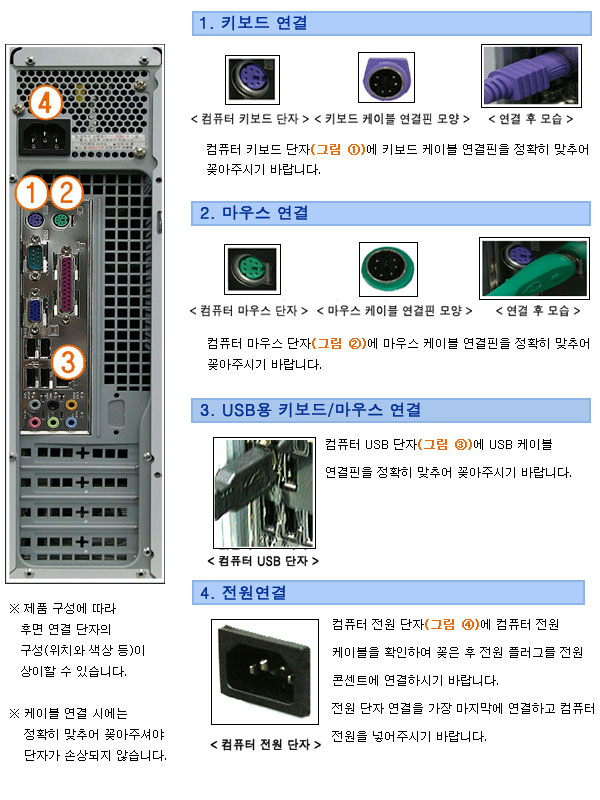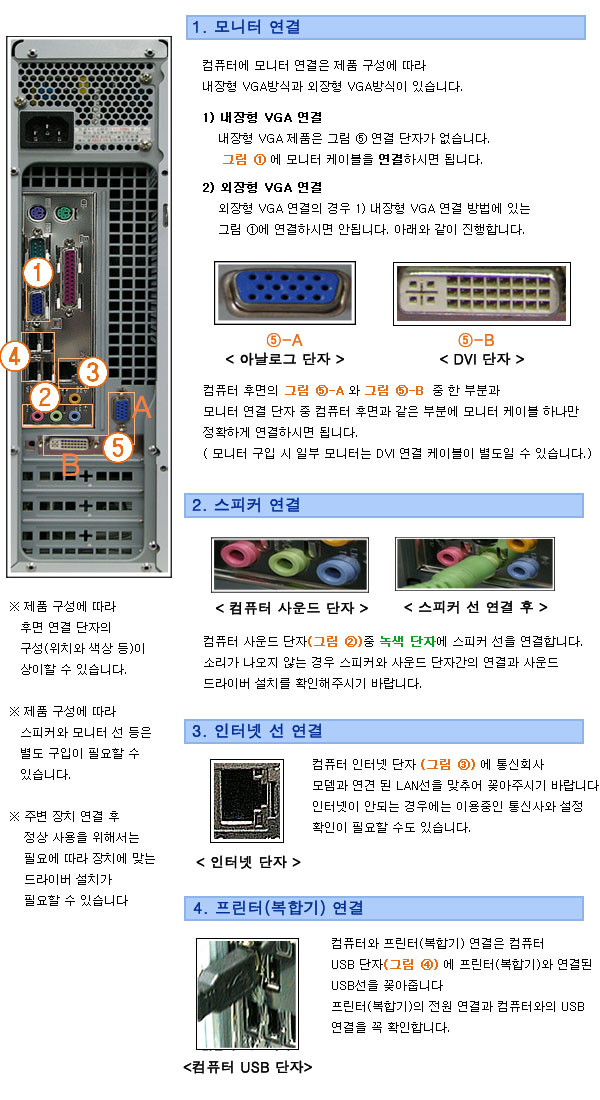고객님들께서 자주 문의하신 질문과 답변을 소개해 드립니다.
[ 적용대상 ]
윈도우 XP
[ 해결방법 ]
① 인터넷 창을 열면 바로 인터넷 창이 닫혀요. (특정사이트에서만 창닫힘도 해당됨)
② 인터넷 창을 열면 바로 바탕화면으로 되돌아가요.
③ 인터넷 창을 2개이상 실행 후, 인터넷 창 하나만 닫아도 전체 인터넷 창이 닫혀요.
④ 인터넷 검색시 네이버 상에서 검색창을 열면 검색창이 바로 닫혀요.
⑤ 인터넷에서 사이트 로그인시 창이 닫혀요.
⑥ 인터넷 쇼핑몰 등 결재이용시 결재창이 닫히면서 결재가 불가해요.
⑦ 인터넷 검색이후 검색한 창을 열면 인터넷이 여러창이 열리다가 최초창으로 되돌아와요.
⑧ V3, 알약 등등 바이러스 백신프로그램 설치 및 실행, 업데이트가 안되요.
⑨ MS사이트, V3, 알약 실행이 안되고, V3(알약) 홈페이지가 열리지 않아요.
2. 원인 및 적용대상
해당 바이러스는 Abobe flash player 취약점 및 인터넷 익스플로러의 취약점을 이용하며,
관련 보안패치가 안되어 있을 경우 특정 웹사이트를 방문했을 때 감염될 수 있습니다.
윈도우즈 환경의 웹브라우저에 적용됩니다.
3. 치료 순서 요약
1) 어도비 플래쉬 플레이어(Adobe Flash Player)를 업데이트 합니다. [☞ 바로가기 클릭]
2) ""전용백신1"" 을 실행합니다. [☞ 바로가기 클릭
■ 문의
태블릿을 개봉하였는데 오피스가 인증이 되어있어요.
■ 안내
기존 MPI 카드(제품키 직접 입력)를 이용한 오피스 인증 방식에
제품키 분실 등의 개선점이 확인되었습니다.
이를 해소하고자 윈도우 정품 자동인증과 유사한 개념의
인증 방식을 오피스에도 적용하였습니다.
사용중이신 태블릿 제품의 뒷면 스티커에 AFO 라는 글자가 적혀 있으면
오피스 자동인증 방식에 해당하는 모델입니다.(별도 인증 과정이 필요 없음)
※ 모델에 따라서 기존 인증 방식을 사용한 제품도 있습니다.
■ 참고 이미지
참고용 이미지 이며, 모델별로 스티커의 인쇄 형태는 다를 수 있습니다.
■ 증상 ■
J-TAB M 터치가 잘 안되고 저절로 화면이 반전되거나 전환됨
■ 조치 ■
터치가 잘 안될 때
1. 제어판에서 태블릿PC 설정을 클릭합니다.
2. 보정을 클릭합니다.
3. 붉은 색으로 표시한 부분에 십자 마크가 나오면 순서대로 터치해줍니다.
4. 설정 값을 저장할 것인지 물어보면 '예'를 클릭합니다.
저절로 화면이 전환될 때
1. 태블릿 PC 설정에서, 방향 순서 설정으로 이동을 클릭합니다.
2. 방향에 대한 우선 순위를 원하시는 대로 설정해서 사용하면 됩니다.
이후 터치 인식 및 저절로 화면전환에 대해서 문제가 없는지 확인하여 주십시오.
이상 사용에 도움이 되시기 바랍니다.
※ 주의 ※
제이탭M 모델에서 복제모드 설정 및 사용을 하는 경우, 해상도의 차이로 여백이 보이게 됩니다.
태블릿과 연결하는 장치와의 제품간 특성에 의해서 복제모드 실행이 불가할 수 있습니다.
문제 발생시 기존 드라이버를 사용하여 주시기 바랍니다.
단, 기존 드라이버 사용시 복제모드 설정에 어려움이 있을 수 있습니다.
■ 적용 ■
제이탭M
■ 증상 ■
제이탭M 을 빔 프로잭터, TV, 모니터 등에 연결해서 화면 복제모드를 하려는데 어려움이 있습니다.
기본 그래픽 드라이버 (버전 : 10.18.10.3323) 상태에서 연결하자마자 화면이 세로 방향으로 전환되어 보기가 어렵습니다.
■ 조치 ■
인텔 Z3700 시리즈 CPU 제품에 적용되는 신규 그래픽 드라이버를 설치하면
기기를 연결하더라도 세로 방향으로 화면이 전환되지 않으며, 별다른 설정을 안해도 자동으로 화면 복제모드로 설정해줍니다.
- 큰 해상도를 지원하는 제품과 연결하는 경우, 여백이 더 크게 보이게 됩니다.
① 아래의 링크를 클릭해서 그래픽 드라이버를 다운로드 받습니다.
드라이버 다운로드 ☜ 클릭
② 제어판에서 인텔 그래픽 드라이버를 삭제 후, 재 부팅 합니다.
③ 재 부팅 후, 다운로드 받은 드라이버의 압축을 풀고 설치합니다.
- setup.exe 를 실행하면 됩니다.
④ 설치가 끝나면 재 부팅하고 빔 프로잭터 또는 모니터를 연결합니다.
⑤ 복제모드로 화면이 잘 보이는지 확인합니다.
이상 제품 이용에 도움이 되시기 바랍니다.
감사합니다.
[ 적용대상 ]
윈도우 8, 8.1 사용 PC 및 태블릿 전기종
[ 문제점 ]
윈도우 8이나 8.1을 사용하는 제품에 윈도우 10 평가판을 설치할 경우 복구 불가능한 오류가 나타날 수 있습니다.
윈도우 10은 아직 정식 버전이 발매가 된 운영체제가 아니며 어떠한 기능이 개발되고 있는지 알려주기 위해 공개되는 테크니컬 프리뷰 버전만 공개되어있는 상태입니다.
정식버전이 아니기 때문에 완벽한 운영체제가 아니며 설치시 여러가지 문제가 발생할 수 있고 이 문제를 해결하는 방법도 MS를 통해 공개가 되어 있지 않습니다.
때문에 설치시 부팅이 안되거나, 다시 기존 운영체제를 설치할 방법이 없게 되는 등
여러가지 심각한 문제가 발생할 수 있으며, 이러한 경우, AS 등으로 조치가 어려울 수 있습니다.
따라서 윈도우 10 평가버전을 임의로 설치하는 것은 권장하지 않습니다.
(주연테크는 제품에 제공된 윈도우 8 사용을 권장합니다)
감사합니다.
주연테크 태블릿 제품은 윈도우 10 업그레이드가 가능합니다.
업그레이드 관련 문의는 아래 FAQ 를 참고 바랍니다.
(개별 사용자 환경에 따라 불가능한 경우가 있을 수 있습니다.)
[주의사항]
윈도우 10 무료 업그레이드 대상은 개인사용자입니다.
기업 및 공공기관은 무료 업그레이드 대상에 포함되지 않으니, 이용에 참고가 되시기 바랍니다.
[관련 FAQ]
1. 윈도우 10 즉시 업그레이드 방법
http://www.jooyon.co.kr/support/faq/c99/read/55793/page2
2. 윈도우 10 업그레이드 중 80240020 오류 해결방법
http://www.jooyon.co.kr/support/faq/c99/read/55799/page2
3. 태블릿 / 윈도우 10 업그레이드 후, 화면회전이 안될 때
http://www.jooyon.co.kr/support/faq/c99/read/55800/page2
4. 윈도우 10 업그레이드 후, 윈도우 8.1 상태로 복귀하는 방법
http://www.jooyon.co.kr/support/faq/c99/read/55801/page1
5. 태블릿 / 윈도우 10 업그레이드 후, 카메라/화면회전 안되는 증상
http://www.jooyon.co.kr/support/faq/c99/read/55805/page1
6. 터치노트 J1 윈도우 10 절전모드 오류 해결 방법
[ 적용대상 ]
주연테크 전 제품
[ 문의내용 ]
제품 등록은 어디서 하나요?
[ 해결방법 ]
로그인 하신 후 홈페이지 상단 "마이페이지" 메뉴에서 "제품등록" 항목에서 하실 수 있습니다.
[ 참고사항 ]
* 단, 일부 제품(노트북, 태블릿 등)은 담당자의 도움이 필요할 수 있습니다.
* PC 제조번호를 모르시거나 등록이 불가능한 고객님께서는 저희 고객센터 (Tel. 1588-1118) 로 연락 또는
jooyonsn@jooyon.co.kr로 메일 주시면 최대한 신속하게 제품등록을 도와 드리겠습니다.
(메일로 문의하실 경우에는 아이디, 제품명, 제조번호를 꼭 남겨주시길 바랍니다.)
[적용대상]
자사 전 제품 사용자로, 온라인 상담 문의를 하신 고객님
[문의내용]
온라인 상담 문의를 했습니다. 답변글은 어디서 확인하나요?
[답변]
▶ 홈페이지 로그인하여 온라인 상담 문의를 하신 경우 (회원일 경우)
홈페이지 - 로그인 - 마이페이지 - 나의 문의/AS - "온라인문의내역" 항목에서
답변글 내용을 확인하실 수 있습니다.
▶ 홈페이지 로그인하지 않고 온라인 상담 문의를 하신 경우 (비회원일 경우)
홈페이지 - 로그인 화면 - "비회원 서비스 확인" 탭 - 서비스 유형 선택 : 온라인 상담 -
온라인 상담 문의글 작성시 기재하신 "접수자명"과 온라인 상담 문의글 등록 후 부여받으신 "접수번호" 를 입력하시면 답변글 내용을 확인하실 수 있습니다.
※ 접수번호는 온라인 상담 문의글 작성시, 기재하신 "메일" 주소로 전송해드립니다.
[적용대상]
주연테크 홈페이지 서비스 메뉴를 이용하시는 고객님
[문의내용]
모바일(태블릿, 스마트폰)로도 홈페이지 서비스를 이용할 수 있나요?
[답변]
모바일로도 주연테크 서비스를 편리하게 이용하실 수 있습니다.
모바일 포털사이트 검색창에 "주연테크"를 검색하시어 저희 홈페이지 사이트에 들어오시면, 서비스 메뉴를 이용하실 수 있습니다.
감사합니다.